|
2529| 0
|
[平台测评] LattePanda开箱体验 Win10 直接安装虚拟机使用OpenVINO |
六月2日当日收到主办方提供的硬件包裹, 包装精美, 小巧玲珑, 上电后直接自带Win10开机 回到家后就开始折腾,提早在某宝买了杂牌120G固态,用于存储   直接安装了VMware15 (30天体验) ,加Ubuntu18.04 , ,结果4G内存让整个机感觉到明显卡顿,结果一看内存**了. 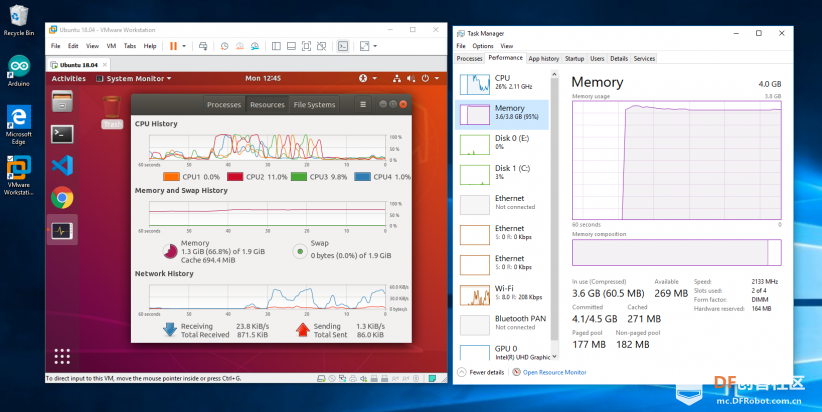 既然都装了, 就顺带把OpenVINO装上 看看在资源受限的情况下的表现吧, 这样才能体现出计算棒的能力. 官方安装步骤, https://docs.openvinotoolkit.org/latest/openvino_docs_get_started_get_started_linux.html 跟着文档一步一步走, 基本上安装一个GUI安装包, 再跑2个安装shell脚本就可以完成部署, 使用一般家庭宽带网络也可以装好. 过程中部分用pip装的插件可能会比较卡如tensorflow等, 可以使用 pip 的 -i 选项指定国内源, 手动安装部分这部分,再次运行安装脚本. 跑通文档最下面的例子, 1. CPU识别黑色车子, 2.计算棒识别黑色车子, 就证明整个环境已经部署好了. 我再过程中遇到下面两个点要手动搞一下 1. 我跑这个测试时两个例子用的模型文件要科学上网才能比较顺利下载. 2.计算棒再使用时会切换USB设备,所以要提前设置好计算棒的两个设备都默认接入虚拟机. 接下来就该跑 C++ Demo 和 Python 跑 open_model_zoo的例子了,还挺有趣的 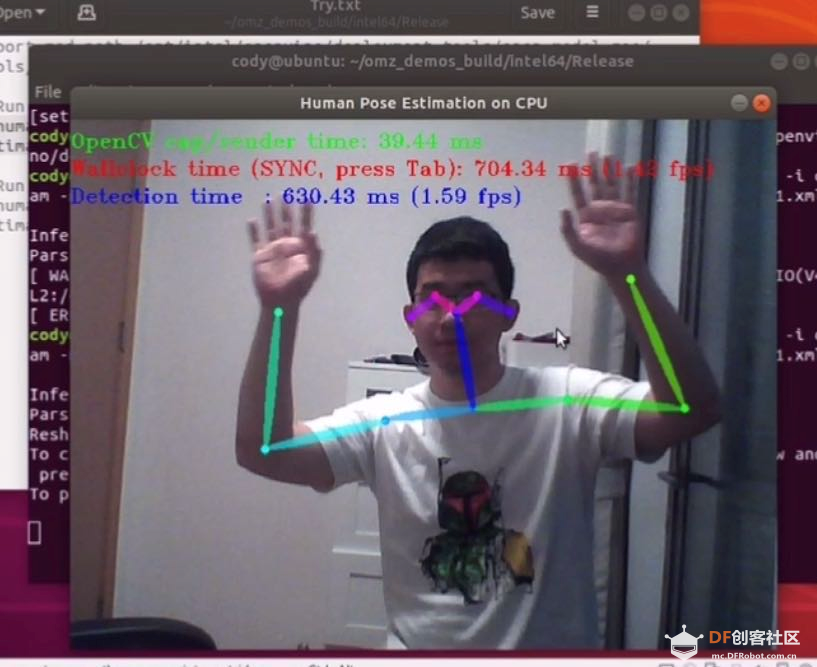 1. 使用downloader.py下载open_model_zoo提供模型. cd /opt/intel/openvino/deployment_tools/open_model_zoo/tools/downloader python3 downloader.py --all 就可以下载好几个G的所有预训练模型, 如果想只下载几种就用 --name 结合来选择. -o 选项可以指定下载目录,可以放去一个方便找到的地方 2. 编译运行C++例子. 直接用cmake流程make即可. 3. 直接运行python例子. 制作了简短的视频, 同时也可以看看摄像头实时识别卡不卡. (微笑) 体验结束后, 我立即格式化了安装了真机,运行Demo快2倍左右,整个系统丝般顺滑了. |
 沪公网安备31011502402448
沪公网安备31011502402448© 2013-2026 Comsenz Inc. Powered by Discuz! X3.4 Licensed